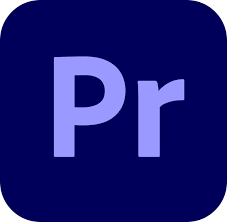
프리미어프로 키프레임 생성하고 애니메이션 잡는 법
로~스윗!
안녕하세요!!
[로스윗의 달콤친절한 프리미어프로] 강사 로스윗입니다 :)
강의는 어렵진 않으신가요?
이 강의는 이제 막 영상편집에 입문한 초보자를 위한 강의로 기초와 원리를 탄탄하게 잡아주는 강의입니다.
그렇기에 이 강의를 신청한 대부분의 수강생분들은 프리미어프로가 처음인 경우가 많습니다.
고로 선행학습과 복습 차원에서
10강도 학습내용을 미리 요약해서 올려드리니
수강생분들은 예습과 복습을 열심히 해주시기 바랍니다 ^^
그럼 강의 때 뵙겠습니다.
로~스윗 :)
10강 - 클립에 키프레임 생성하기
- 학습내용
1. 이펙트 컨트롤 패널(Effect Controls Panel)에서 키프레임 생성 방법
2. 키프레임 복사, 삭제 방법
3. 타임라인 트랙에서 키프레임 생성 방법
- 학습목표
1. 이펙트 컨트롤 패널(Effect Controls Panel)에서 키프레임을 생성할 수 있다.
2. 키프레임을 복사, 삭제할 수 있다.
3. 타임라인 트랙에서 키프레임을 생성할 수 있다.
- 학습하기
지난 시간에는 이펙트 컨트롤(effect control)의 속성, 기능에 대해 알아 보았다면
이번 시간에는 시간에 따라서 다르게 움직이는 에니메이션을 한 번 만들어 보도록 하겠습니다.
1. Effect Controls Panel에서 키프레임 생성 방법
- 이펙트 컨트롤(effect control) - 각 옵션 왼쪽에 토글 애니메이션(Toggle animation)이라는 스탑워치 모양의 아이콘을 눌러 활성화시켜준다.
*스탑워치 아이콘을 누르면 재생헤드 위치에 다이아몬드 모양의 키프레임이 생성 된다.
*이 키프레임은 앞에 있는 수치 값을 기억 한다.
*키프레임 타임라인도 -,+버튼으로 축소/확대 할 수 있다.
*10프레임 앞으로 이동해 스케일을 50으로 줄인다. 수치값이 변하면 재생헤드 위치에 키프레임이 자동 생성 된다.
*포지션 값도 960, 540에서 반값인 480, 270으로 변경해준다. 키프레임이 자동 생성된다.
(Anchor Point를 0, 0 Position을 0, 0으로 해도 된다. 내가 설명 할 수 있고, 학생들이 이해 할 수 있다면)
- 키프레임이 위치한 곳으로 정확하게 이동하는 방법은?
*reset parameter 옆에 go to previous keyframe 또는 go to next keyframe을 누르면 된다.
- 키프레임을 잘못 찍어서 삭제하려면 어떻게 해야 할까요?
*키프레임 선택 - Delete 또는 키프레임에 재생헤드를 위치시키고 add/remove keyframe을 누르기
2. 키프레임 복사, 삭제 방법
- 키프레임 복사1. : 복사할 키프레임 선택 - ctrl + C - 붙여넣을 클립의 effect controls - Ctrl + V
*주의 사항 : 붙여 넣을 때 재생헤드가 위치가 곳에서 붙여넣어진다. 한 개의 클립씩만 붙여넣기 할 수 있다.
- 키프레임 복사2. : 복사할 클립의 항목(Motion)을 선택 - Ctrl + C - 붙여넣을 클립 선택 - Ctrl + V
*장점 : 여러개의 클립에 동시에 적용 할 수 있다.
- 키프레임 복사3. : 붙여넣을 클립 선택 - Ctrl + C - 붙여넣을 클립 선택 - Ctrl + Alt + V
*장점 : 붙여넣을 항목을 선택해서 붙여 넣을 수 있다.
키프레임 삭제1. : 키프레임 선택 - Delete
키프레임 삭제2. : 각 옵션 옆에 붙여있는 스탑워치 아이콘을 비활성화 시키기 (키프레임이 다 삭제되는데 괜찮겠니? 물어보는 경고창이 뜬다. OK눌러주면 된다)
3. 타임라인 트랙에서 키프레임 생성 방법
- 클립의 왼쪽 위에 fx의 색이 의미하는 것은?
*회색 : 어떤 효과도 모션도 적용 되지 않았다. (원본 클립)
*노란색 : effect control에서 Motion이나 Opacity 등 어떤 제어가 있었다.
*보라색 : 어떤 이펙트가 추가/적용 되었다.
- 클립의 fx에 마우스를 갖다 대면 Opacity라고 나온다.
*이 fx를 우클릭을 하면 effect control의 비디오 항목과 똑같은 Motion, Opacity, Time Remapping이 나온다.
*이 말은 타임라인 클립안에서도 제어 할 수 있다는 말.
*기본적으로는 키프레임은 effect control에서 제어하는 것이 편리하지만 타임라인에서 제어할 때 편한 옵션이 바로 Opacity입니다. 그래서 Opacity가 Default값으로 설정 되어 있는 것입니다.
*흰색 선에 마우스를 갖대대면 Opacity 100이라는 값이 보인다.
- 키프레임 생성하는 방법은?
1) 트랙을 높이 확장 시키면 보이는 Add/Remove keyframe 아이콘 클릭
2) 클립의 흰색 라인에 Ctrl + 클릭
- 평가하기 (정답은 댓글창에서 확인 가능)
1. 다음 중 Effect Controls Panel에서 키프레임을 생성하기 위해 반드시 활성화 시켜주어야 하는 버튼은?
1) Anchor Point
2) Blend Mode
3) Reset Parameter
4) Toggl animation
2. 다음 중 Effect Controls Panel에서 적용된 키프레임을 여러 클립에 붙여 넣는 단축키는?
1) Alt+V
2) Ctrl+V
3) Ctrl+Alt+V
4) Ctrl+Alt+Shift+V
3. 다음 중 타임라인 트랙에서 클립에 키프레임을 생성하는 방법은?
1) Alt+클릭
2) Ctrl+클릭
3) Shift+클릭
4) Ctrl+Shift+클릭
- 정리하기
1. 이펙트 컨트롤 패널(Effect Controls Panel)에서 키프레임을 생성
이펙트 컨트롤 패널(Effect Controls Panel)에서 키프레임을 생성하기 위해서는 반드시 토글 애니메이션(Toggle animation) 버튼을 클릭하여 키프레임을 생성해준다.
2. 여러 클립에 키프레임 붙여넣기
생성된 키프레임을 다른 여러 클립에 붙여 넣는 방법은 두 가지가 있다. 첫번째 방법은 복사 할 클립의 이펙트 컨트롤 패널(Effect Controls Panel)을 열고 복사할 항목을 선택, Ctrl+C 단축키를 눌러 복사, 붙여 넣을 클립을 선택 후 Ctrl+V를 눌러준다.
두번째 방법은 키프레임이 생성된 클립을 선택 후 Ctrl+C 단축키를 눌러 복사, 붙여 넣을 클립을 선택 후 Ctrl+Alt+V를 눌러 Paste Attributes 창에서 복사할 항목을 선택 후 OK를 눌러준다.
3. 타임라인 트랙에서 키프레임 생성
타임라인 트랙의 Add/Remove Keyframe을 이용해 애니메이션을 만들 수 있다. 이때 클립 시작 부분에 fx 버튼을 눌러 Motion, Opacity, Time Remapping 항목을 선택할 수 있으며 이때 클립에 나타나는 그래프 위에 키프레임을 생성해 애니메이션을 만들 수 있다.
[다음 강의 보러가기]
프리미어에서 정말 자주쓰는 비디오 이펙트와 이펙트에 모션 적용하는 방법
프리미어에서 정말 자주쓰는 비디오 이펙트와 이펙트에 모션 적용하는 방법 로~스윗! 안녕하세요!! [로스윗의 달콤친절한 프리미어프로] 강사 로스윗입니다 :) 강의는 어렵진 않으신가요? 이 강
rosweet.tistory.com
[이전 강의 보러가기]
프리미어 이펙트컨트롤에서 모션그래픽하는 3가지 꿀팁!
프리미어 이펙트컨트롤에서 모션그래픽하는 3가지 꿀팁! 로~스윗! 안녕하세요!! [로스윗의 달콤친절한 프리미어프로] 강사 로스윗입니다 :) 강의는 어렵진 않으신가요? 이 강의는 이제 막 영상편
rosweet.tistory.com
'달콤친절한 프리미어프로' 카테고리의 다른 글
| 프리미어프로 마스크(Mask) 기능만 잘써도 다양한 효과를 만들어 낼 수 있다 (1) | 2021.01.02 |
|---|---|
| 프리미어에서 정말 자주쓰는 비디오 이펙트와 이펙트에 모션 적용하는 방법 (1) | 2020.12.26 |
| 프리미어 이펙트컨트롤에서 모션그래픽하는 3가지 꿀팁! (1) | 2020.12.12 |
| 프리미어 클립의 속도를 변경하는 3가지 방법 대공개!! [Clip Speed/Duration / Rate Stretch Tool / Time Remapping] (3) | 2020.12.05 |
| 프리미어 자주쓰는 트랜지션 단축키로 편집시간 단축하기 (1) | 2020.11.28 |



